
Fragen Sie einen PC-Techniker, wie Sie Ihren Computer schneller machen können, und fast jeder von ihnen fordert Sie auf, Ihren PC zu defragmentieren. Aber müssen Sie heutzutage wirklich manuell eine Defragmentierung auslösen?
Die schnelle Antwort: Sie müssen ein modernes Betriebssystem nicht manuell defragmentieren. Die längere Antwort: Lassen Sie uns einige Szenarien durchgehen und erklären, damit Sie verstehen können Warum Sie müssen wahrscheinlich nicht defragmentieren.
Wenn Sie Windows mit einem SSD-Laufwerk verwenden
Wenn Sie eine SSD (Solid State Drive) in Ihrem Computer verwenden, sollten Sie das Laufwerk nicht defragmentieren, um übermäßigen Verschleiß zu vermeiden. Windows 7 oder 8 sind intelligent genug, um die Defragmentierung für SSD-Laufwerke zu deaktivieren. Hier ist das Microsoft-Entwicklungsteam muss zu dem Thema sagen :
Windows 7 deaktiviert die Defragmentierung von Festplatten auf SSD-Systemlaufwerken. Da SSDs bei zufälligen Lesevorgängen sehr gut funktionieren, ist das Defragmentieren von Dateien nicht hilfreich genug, um die zusätzliche Defragmentierung beim Schreiben von Datenträgern zu gewährleisten.
Durch die automatische Planung der Defragmentierung werden Partitionen auf Geräten ausgeschlossen, die sich selbst als SSDs deklarieren.
Wenn Sie Windows Vista ausführen, sollten Sie dies sicherstellen Deaktivieren Sie die automatische Defragmentierung Wenn Sie Windows XP mit einer SSD verwenden, müssen Sie sich fragen, warum Sie ein so teures Solid-State-Laufwerk mit einem alten und nicht unterstützten Betriebssystem haben, wenn Sie könnten stattdessen zu Linux wechseln .
VERBUNDEN: Muss ich meine SSD mit Software von Drittanbietern "optimieren"?
Wenn Sie Windows 7 oder 8.x ausführen
Wenn Sie Windows 7, 8 oder sogar Vista verwenden, ist Ihr System bereits so konfiguriert, dass die Defragmentierung regelmäßig ausgeführt wird - in der Regel jeden Mittwoch um 1 Uhr morgens. Sie können dies selbst überprüfen, indem Sie den Defragmentierer öffnen und dort den Zeitplan sowie die letzten Ausführungs- und Fragmentierungsstufen anzeigen.
Im folgenden Screenshot sehen Sie beispielsweise, dass das letzte Mal vor wenigen Tagen ausgeführt wurde und keine Fragmentierung von null Prozent auftrat. Offensichtlich funktioniert der Zeitplan einwandfrei.

Die einzige Ausnahme von dieser Regel besteht darin, dass Sie Ihren PC jedes Mal nach der Verwendung ausschalten. Wenn Sie den PC niemals im Leerlauf stehen lassen, kann die Defragmentierungsaufgabe nie ausgeführt werden. Dies ist wahrscheinlich nicht der Fall. Wenn Sie jedoch überprüfen, ob Ihr Laufwerk seit einiger Zeit nicht mehr defragmentiert wurde, müssen Sie möglicherweise manuell damit beginnen.
Windows XP
Leider gibt es in Windows XP kein automatisches Defragmentierungsprogramm, was nicht verwunderlich ist, da es 10 Jahre alt ist. Dies bedeutet auch, dass Sie das Laufwerk entweder regelmäßig manuell defragmentieren müssen. Wie regelmäßig? Das hängt davon ab, wie viele Daten Sie erstellen, herunterladen, schreiben und löschen. Wenn Sie ein starker Benutzer sind, müssen Sie es einmal pro Woche ausführen. Leichter Benutzer, vielleicht einmal im Monat.
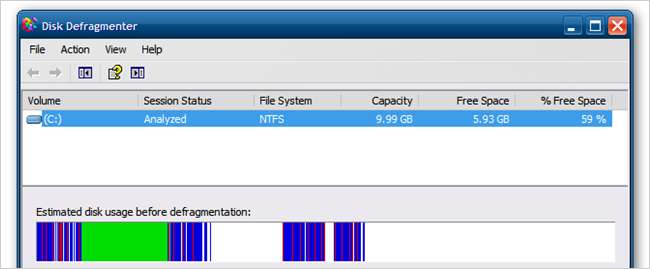
Glücklicherweise gibt es eine viel bessere Option - Sie können schnell und einfach Richten Sie eine automatische Defragmentierung in Windows XP ein Verwenden des Taskplaners. Es ist ziemlich einfach und Sie können es so konfigurieren, dass es ausgeführt wird, wann immer Sie möchten.
Sind Defragmentierungsprogramme von Drittanbietern wirklich wichtig?
VERBUNDEN: 6 Dinge, die Sie mit Solid-State-Laufwerken nicht tun sollten
Es ist unmöglich, einen Artikel über die Defragmentierung zu schreiben und zumindest die Defragmentierungsprogramme von Drittanbietern nicht zu erwähnen. Leider haben wir keine soliden Benchmarks, um zu beweisen, dass sie die Leistung besser verbessern als die in Windows integrierte Standarddefragmentierung. Unsere allgemeinen, nicht wissenschaftlichen Tests haben gezeigt, dass kommerzielle Defragmentierungsprogramme die Aufgabe definitiv ein wenig besser erfüllen und Funktionen wie die Defragmentierung der Startzeit und die Optimierung der Startgeschwindigkeit hinzufügen, die die integrierte Defragmentierung nicht bietet. Sie können Systemdateien im Allgemeinen etwas besser defragmentieren und enthalten normalerweise auch Tools zum Defragmentieren der Registrierung.
Aber hier ist, was sie Ihnen nicht sagen werden: Im Laufe der Jahre, als Festplatten sowohl beim sequentiellen als auch beim zufälligen Lesen und Schreiben viel schneller geworden sind, hat die Nützlichkeit der Defragmentierung etwas abgenommen. Ihre Festplatte musste vor 10 Jahren nur teilweise fragmentiert werden, um eine Systemverlangsamung zu verursachen. Heutzutage ist jedoch eine sehr fragmentierte Festplatte erforderlich, um dies zu erreichen. Ein weiterer Faktor sind die riesigen Festplatten in modernen Computern, die über genügend freien Speicherplatz verfügen, sodass Windows Ihre Dateien nicht fragmentieren muss, um sie auf die Festplatte zu schreiben.
VERBUNDEN: HTG prüft die blitzschnelle externe LaCie-SSD (Thunderbolt / USB 3.0)
Wenn Sie den letzten Leistungsabfall auf Ihrer sich drehenden Festplatte erzielen möchten, benötigen Sie wahrscheinlich ein Defragmentierungsprogramm eines Drittanbieters. Sie können dieses Geld auch für eine neue SSD verwenden, wodurch die Leistung massiv gesteigert wird.
Einpacken
Hatten Sie keine Lust, den ganzen Artikel zu lesen? Aus einem unbekannten Grund hierher gesprungen? Hier ist die Schnellversion:
- (Schnellste) Windows mit einem SSD-Laufwerk: Nicht defragmentieren.
- Windows 7, 8 oder Vista: Es ist automatisch, mach dir keine Sorgen. (Überprüfen Sie, ob der Zeitplan ausgeführt wird.)
- Windows XP: Sie sollten ein Upgrade durchführen. Das solltest du auch Setup nach einem Zeitplan defragmentieren .
Endeffekt: Upgrade auf eine SSD und Ihr PC ist schnell genug, um die Defragmentierung dort zu belassen, wo sie hingehört: in einem entfernten Speicher.







